Ploča Brze postavke na Android uređajima moćan je i praktičan alat koji omogućuje jednostavan pristup osnovnim postavkama i značajkama. Međutim, ne iskorištavaju svi korisnici u potpunosti prednosti ove značajke prilagođavajući je svojim jedinstvenim potrebama i preferencijama. U ovom postu na blogu istražit ćemo razloge zašto prilagodba ploče Brze postavke može značajno poboljšati vaše Android iskustvo i kako to može optimizirati korištenje vašeg pametnog telefona.
Jedan od primarnih razloga za prilagodbu ploče Quick Settings na Galaxy S23 je poboljšanje vaše produktivnosti i učinkovitosti. Prilagođavanjem ploče tako da uključuje postavke i značajke koje najčešće koristite, možete uštedjeti vrijeme i trud pristupajući im samo jednim potezom i dodirom. Na primjer, dodavanje prečaca za prebacivanje Wi-Fi, Bluetooth ili mobilnih podataka može vam pomoći da brzo upravljate postavkama povezivanja bez navigacije kroz više izbornika.
Kako prilagoditi ploču brzih postavki na Galaxy S23
Mogućnost prilagodbe ploče Brze postavke na Galaxy S23 omogućuje vam stvaranje personaliziranijeg i ugodnijeg korisničkog iskustva. Odabirom postavki i značajki koje su vam najvažnije, možete osigurati da vaš uređaj zadovoljava vaše želje i navike. Bilo da se radi o podešavanju svjetline zaslona, omogućavanju načina Ne uznemiravaj ili pristupu svjetiljki, ako imate svoje omiljene postavke na dohvat ruke, korištenje vašeg uređaja postaje intuitivnije i prilagođen korisniku. A evo koraka koje ćete morati poduzeti da biste to učinili:
- Otključati vaš Galaxy S23.
- Povucite prema dolje s vrha telefona kako biste otkrili zaslon s obavijestima.
- Ponovno prijeđite prstom prema dolje za prikaz cijele ploče Brze postavke.
- Dodirnite tri okomite točke u gornjem desnom kutu.
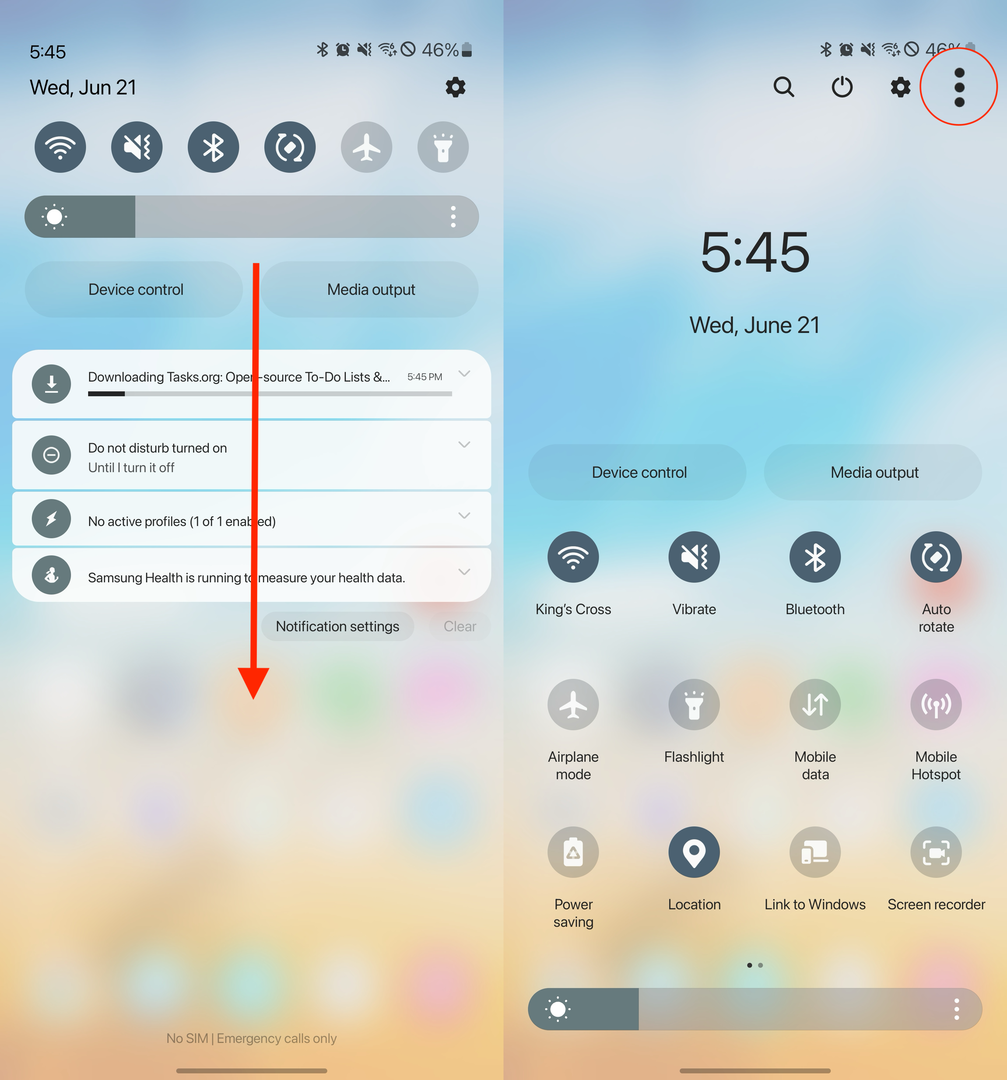
- Na padajućem izborniku dodirnite Gumbi za uređivanje.
- Povucite i ispustite gumbe iz Dostupno na ploču Brze postavke u nastavku.
- Kada završite, dodirnite Gotovo gumb u donjem desnom kutu.
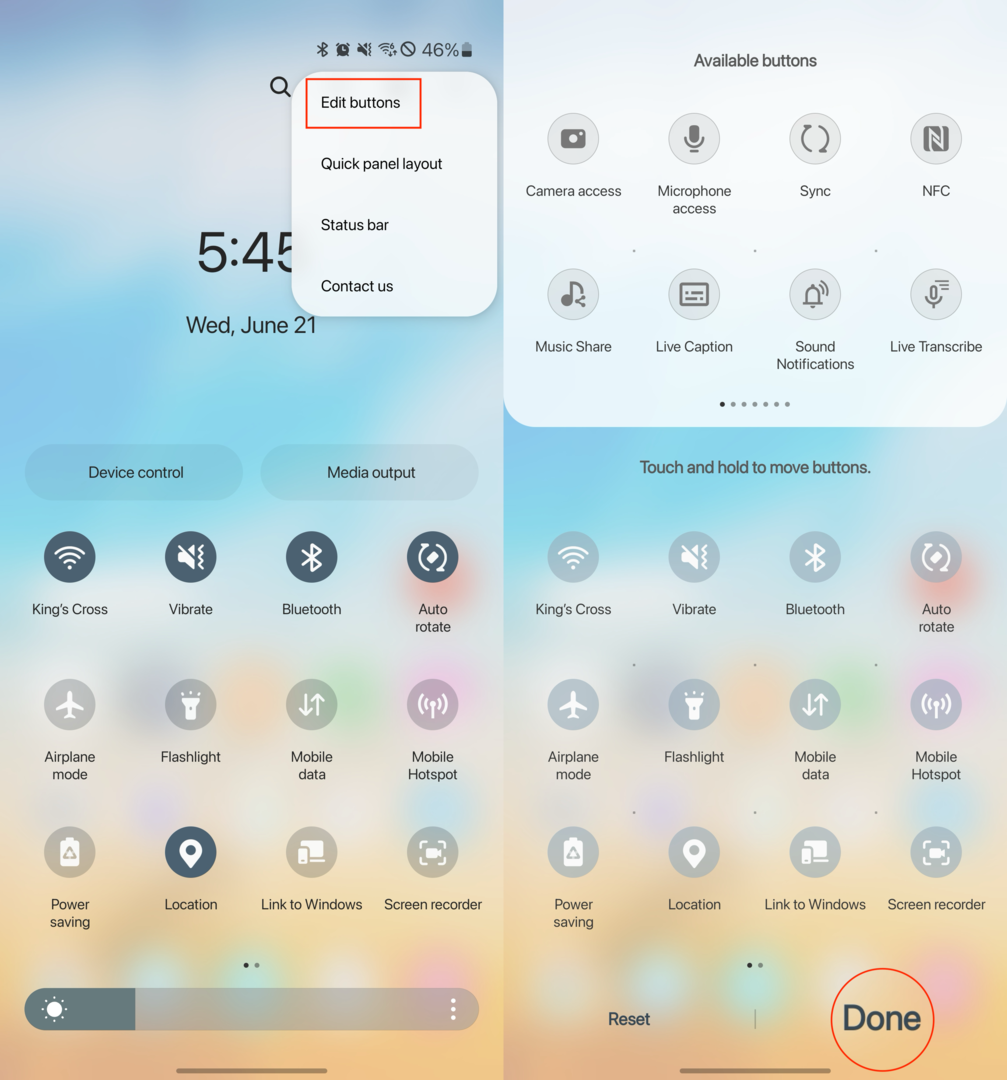
- Dodirnite tri okomite točke u gornjem desnom kutu.
- Na padajućem izborniku dodirnite Brzi raspored panela.
- Dodirnite Kontrola svjetline.
- Odaberite jedno od sljedećeg:
- Pokaži uvijek
- Prikaži kada se brza ploča proširi
- Dodirnite Gumbi za kontrolu uređaja i izlaz medija.
- Odaberite jedno od sljedećeg:
- Pokaži uvijek
- Prikaži kada se brza ploča proširi
- Ne prikazuj
- Nakon što ste završili s prilagodbom gumba Quick panel, dodirnite Gotovo gumb na dnu ekrana.
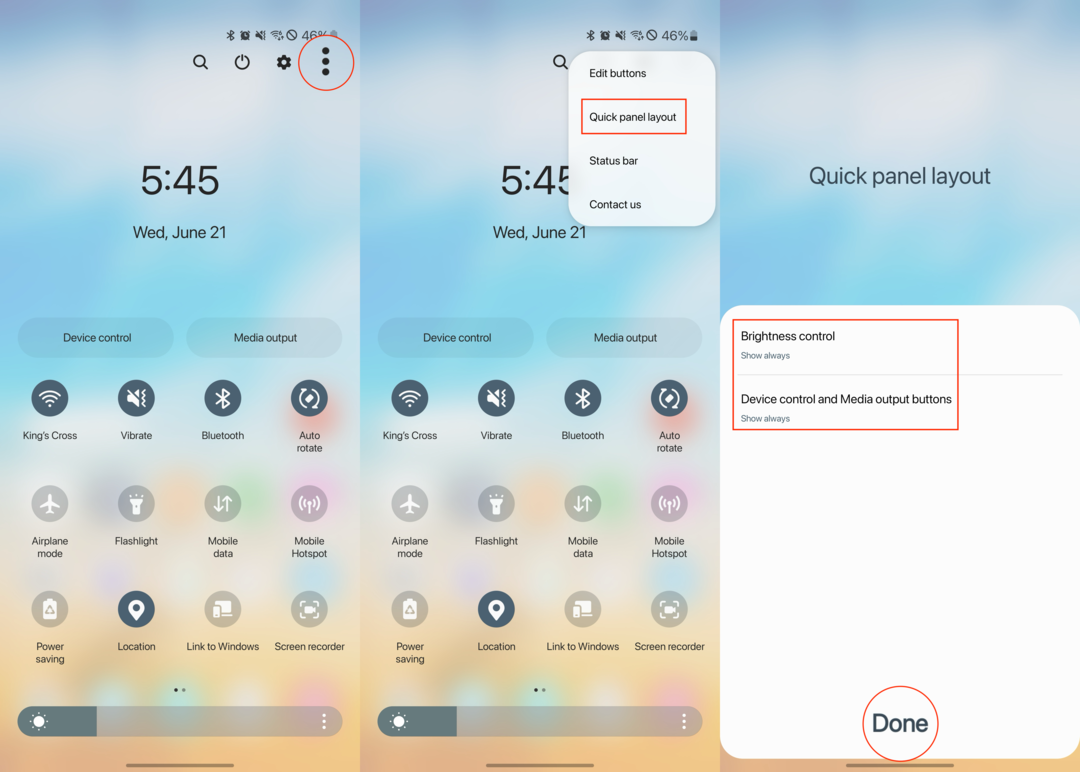
Također je važno imati na umu da iako postoji dosta prekidača Brzih postavki za uključivanje (ili uklanjanje) odmah, neke aplikacije mogu uključivati vlastiti prekidač ili dva. Na primjer, Todoist ima gumb za brze postavke koji omogućuje brzo i jednostavno dodavanje zadatka samo povlačenjem prema dolje i dodirivanjem odgovarajućeg gumba. Dakle, postoji dobra šansa da ćete pronaći nekoliko dodatnih opcija kada prođete kroz korake za prilagodbu ploče Brze postavke na Galaxy S23.
Zaključak
Prilagodba panela Quick Settings na vašem Galaxy S23 je moćan način da poboljšate iskustvo vašeg pametnog telefona i otključate njegov puni potencijal. Prilagodbom ploče prema svojim preferencijama i potrebama možete povećati produktivnost, poboljšati korisničko iskustvo, prilagoditi se različitim scenarijima, pojednostaviti upravljanje uređajem i otkriti nove značajke. Pa zašto ne odvojite vrijeme da istražite i prilagodite svoju ploču Brze postavke? Počnite optimizirati svoje Android iskustvo već danas i učinite svoj uređaj uistinu svojim.
Vaša email adresa neće biti objavljena.obavezna polja su označena *